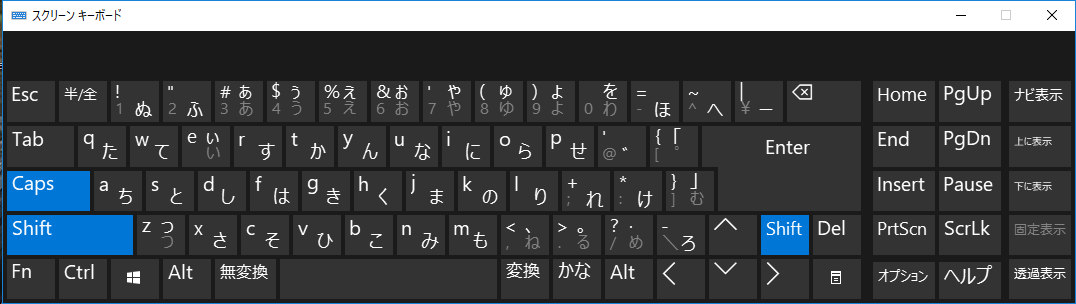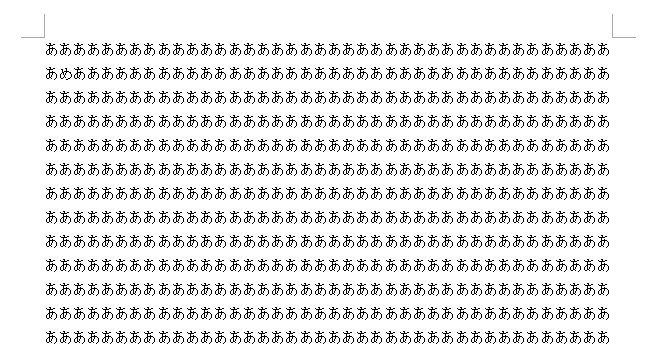※当サイトにはプロモーション広告が含まれております。
パソコンでポチポチやっていると、気づいたらローマ字入力が何故か大文字入力になって困った、という方も多いハズ。
今日の自分です笑
しかも、ごくごく稀に発生する症状なので、その都度切り替え方法を調べて、忘れた頃にまたなって・・・という鶏さん並の忘れっぽさ^^;
ということで、
パソコンでローマ字入力が大文字になる時の大文字小文字切り替えの方法
についていくつかやり方を紹介します!
というのは建前で単なる備忘録です^^;
ローマ字入力の大文字小文字切り替え方法の話。
パソコンでローマ字入力が大文字になる時の切り替え方法はいくつかありまして
- キーボード上
- スクリーンキーボードを起動して切り替え
の2つがあります。
と、その前に症状の確認をしておきます。
- ローマ字入力であること
→かな入力の場合はこちらの記事で切り替え方法を紹介しています。
(例:キーボード上「A」を押すと「ち」と入力される場合)
- ひらがな入力をしている時に、
→アルファベットが大文字で入力される
→キーボード上で「半角/全角」キーを操作すると、半角の大文字英数字が入力される
キーボード上の「capslock」キーを操作しても、大文字で入力されてしまう
という状況で有効な切り替え方法です。
また、キーボードの上?前方?に「A」と書かれた鍵マークのランプが光っている場合、
Caps Lock
機能がONになっている状況で、大文字入力になります。
以下で紹介する方法で切り替えできます。
ちなみに、
Caps Lockは
- caps → capital lettersの略 → 大文字
- lock → 固定する
なので・・・
大文字で固定
という意味になります。
※ただし、汎用キーボードの場合、ランプがない場合があります。
ローマ字入力の大文字小文字切り替え方法~その1
ローマ字入力をしている時に、大文字になる場合の切り替えは、キーボード上で操作できます。
「shift」を押しながら「caps lock」
でローマ字入力の大文字小文字の切り替えができます。
キーボード操作しているとわかりますが、丁度「shift」と「caps lock」キーが小指の当たる位置にあります。
なので、たまに意図せず操作してしまっている場合が有るんです。
それと、もう一つ切り替えの方法を紹介しておきます。
ケースとしては少ないとは思いますが、ボタン不良の場合切り替えできない、という事態になりますのでね^^;
ローマ字入力の大文字小文字切り替え方法~その2
windowsのスタートボタンから
「W」
↓
windows簡単操作
↓
スクリーンキーボード
を起動します。
すると画面上にキーボードが表示されます。
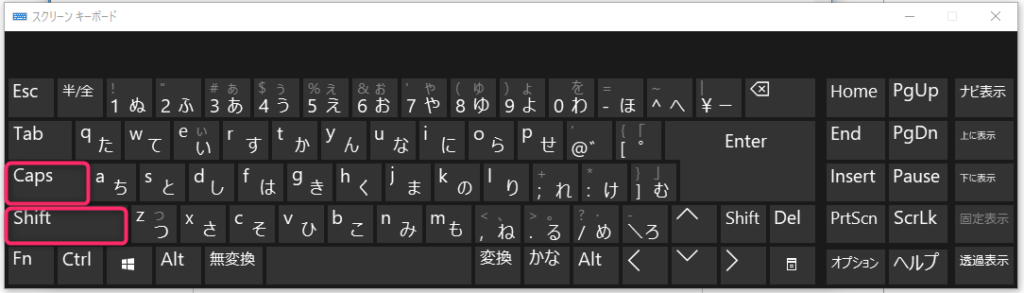
その1同様
「shift」を押しながら「caps lock」
操作することで切り替えができます。
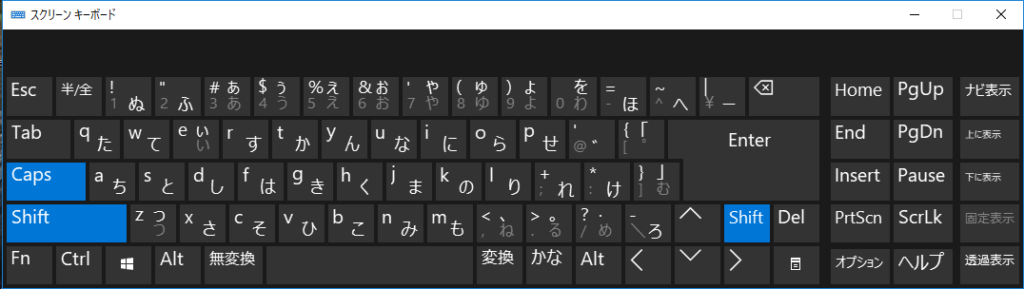
このスクリーンキーボードでは、shiftキーをクリックすると点灯したままになるのでわかりやすいですね
caps lockがONの状態で、このスクリーンキーボードを起動すると、capsランプが点灯しています。
まとめ
ローマ字入力 大文字小文字切り替えについてでした。
まとめると切り替え方法は2つ。
- キーボード
- スクリーンキーボード
を使用して
「shift」を押しながら「caps lock」
です。
こんな機能も覚えておくと重宝します。
参考になると幸せです。